word公式排版之快速居中与自动编号设置
来源:网络收集 点击: 时间:2024-05-08打开一个待编辑的word,鼠标选中空白行,打开“段落-制表位”。
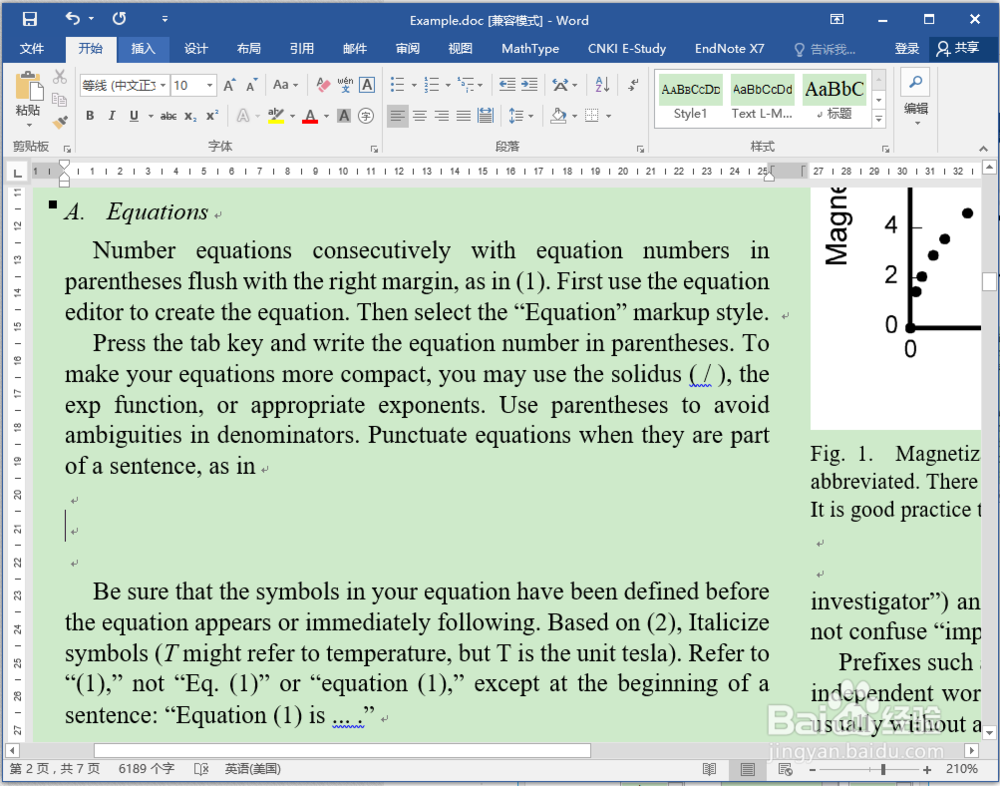
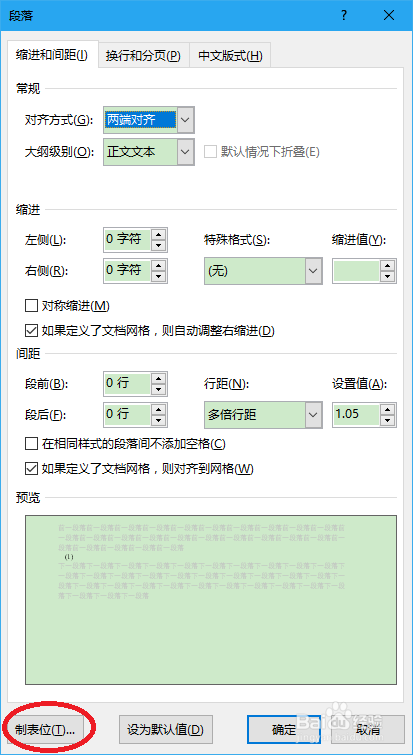
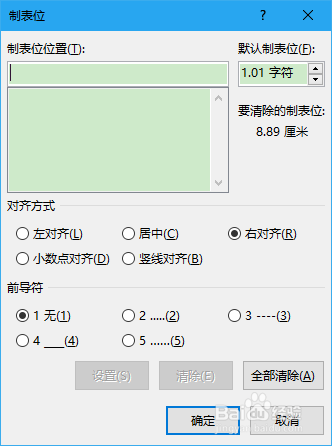 2/8
2/8在制表位位置处,输入“25.2字符”(大小和页面设置有关,这里是双栏布局,每栏宽度约为25个字符,可以打开标尺观察),对齐方式选择“右对齐”,单击“设置”进行添加;重复上述步骤,添加“制表位位置-12.6字符,对齐方式-居中,单击设置”、“制表位位置-0字符,对齐方式-左对齐,单击设置”;最后点击确定。回到word编辑界面,将光标移动到刚刚设置制表位后的特定行,可以看到标尺栏中三个表示左对齐、居中、右对齐的垂直符号。
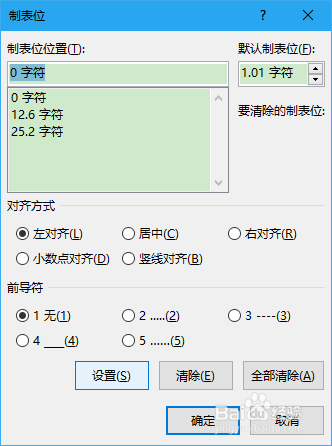
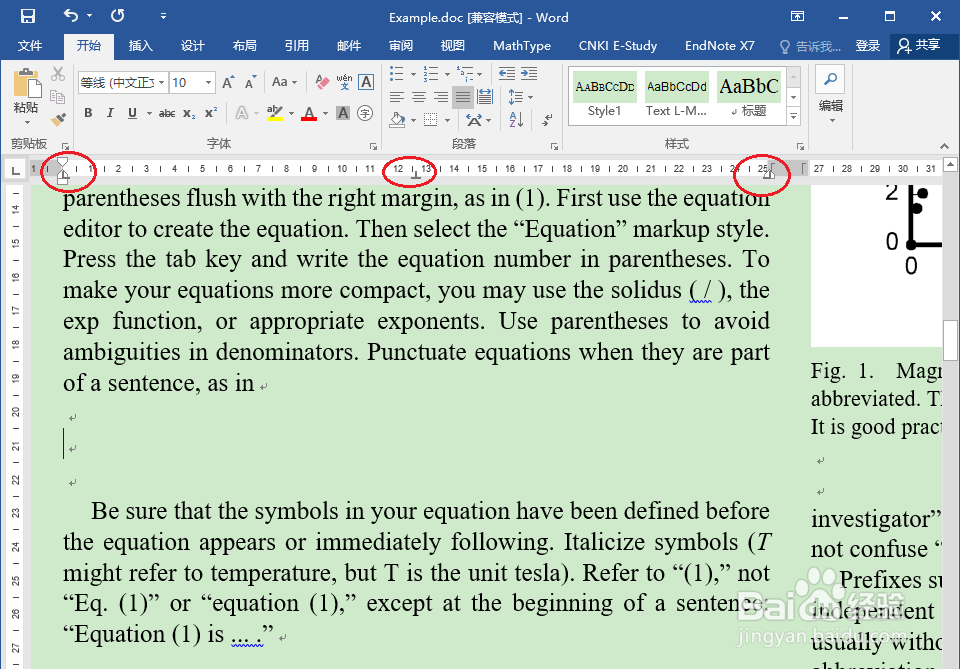 3/8
3/8使用公式编辑器MathType编译需要插入的公式,将之复制到word中这个设置制表位后的空白行行首。在公式左右两侧分别输入Tabel键,公式自动对齐到中央居中位置。
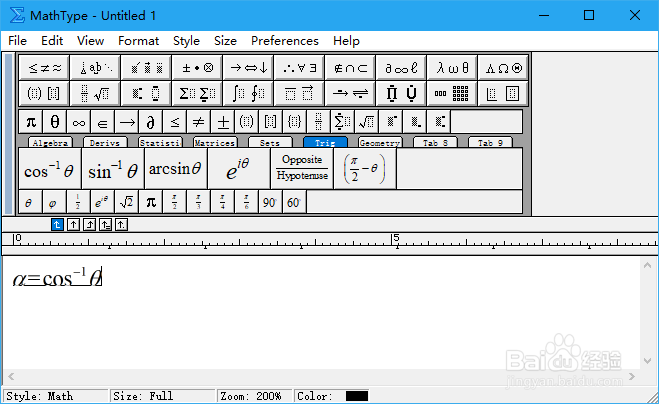
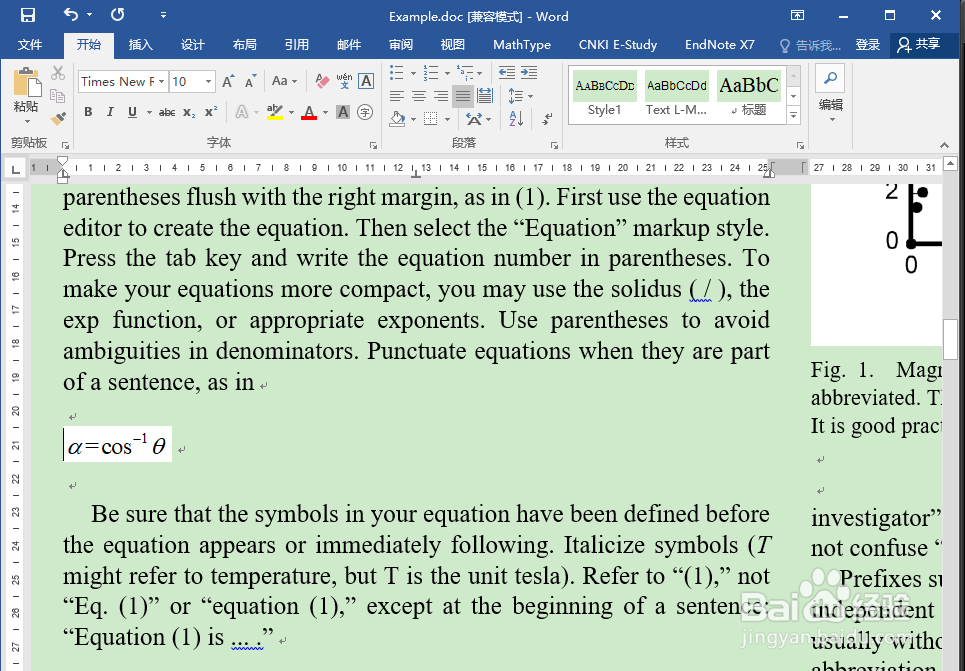
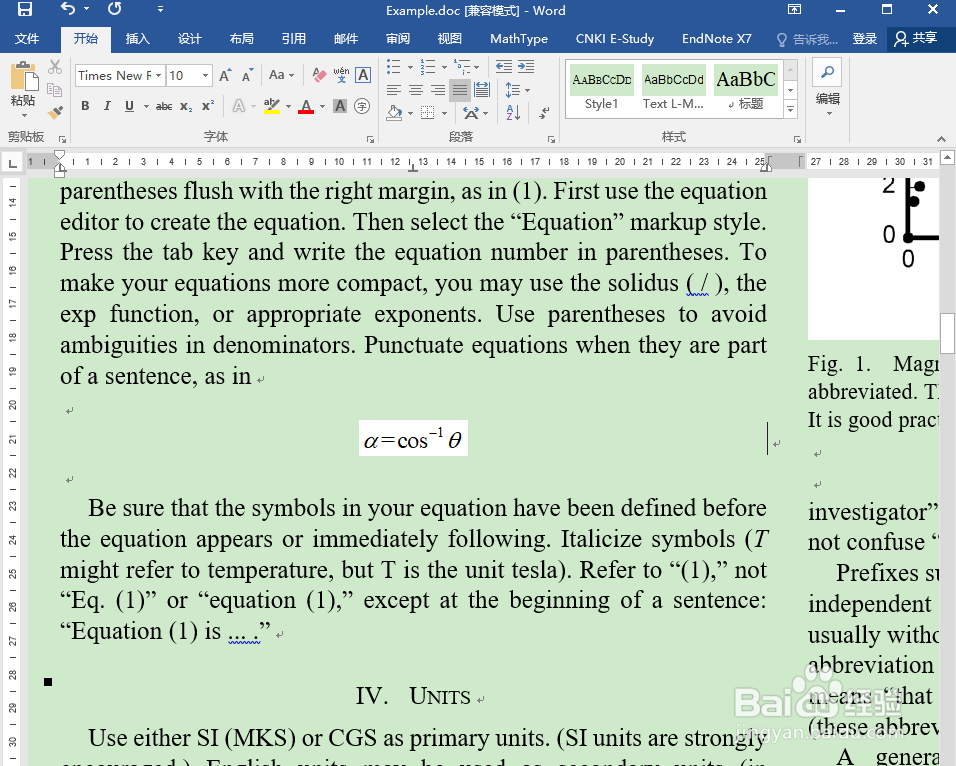 4/8
4/8单击word工具栏中的“MathType”标签,展开其包含的各类mathtype工具。如果word中没有此标签,可以通过将MathType安装目录“D:\Program Files (x86)\MathType\Office Support\64”下的文件拷贝到office安装目录“D:\Program Files (x86)\Microsoft Office\Office16\STARTUP”下,重启office即可。需要注意的是,这里的安装路径根据个人实际安装情况有所区别,需要自行对应调整。
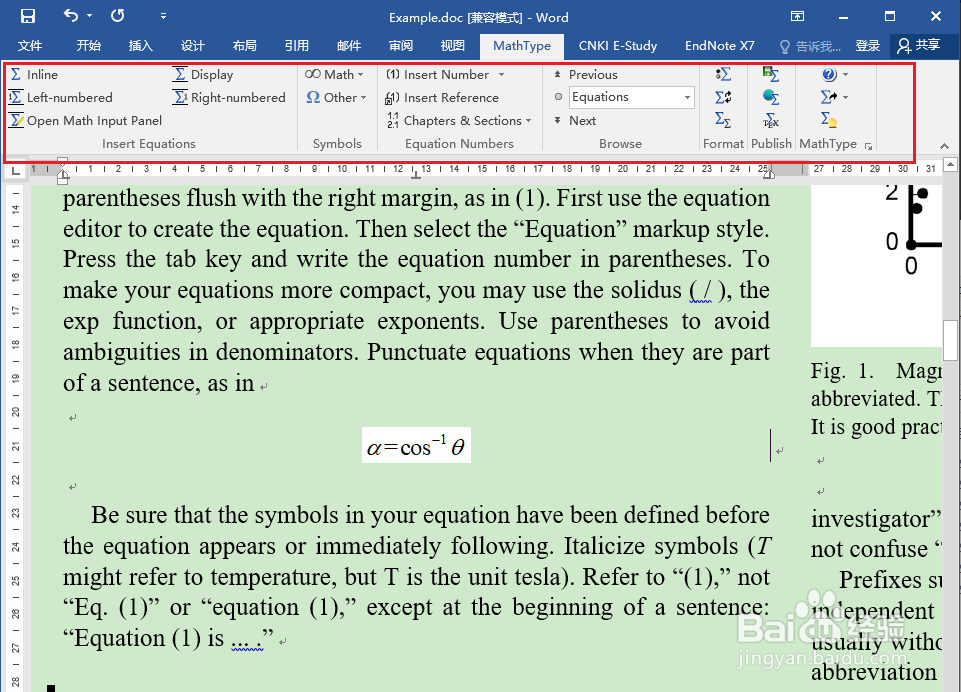
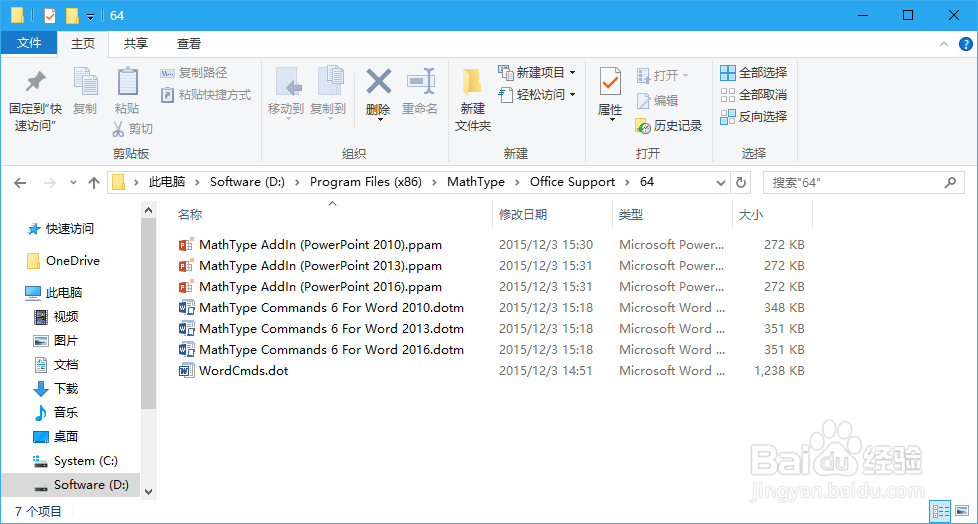
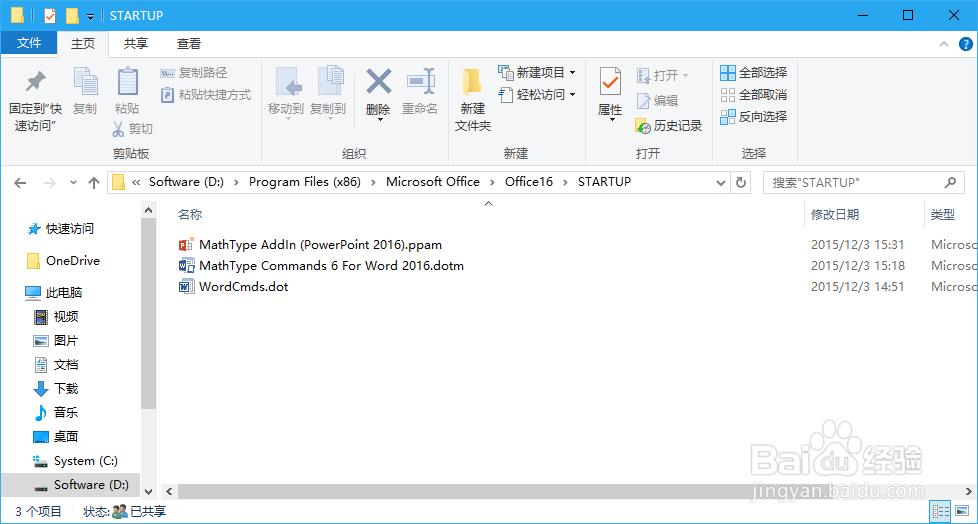 5/8
5/8下面将光标放在公式所在行末尾,单击Mathtype标签下的“Insert Number”即可。其中点击“MathType-Insert Number-Format”选项,可以根据需要设置插入的公式编号格式。
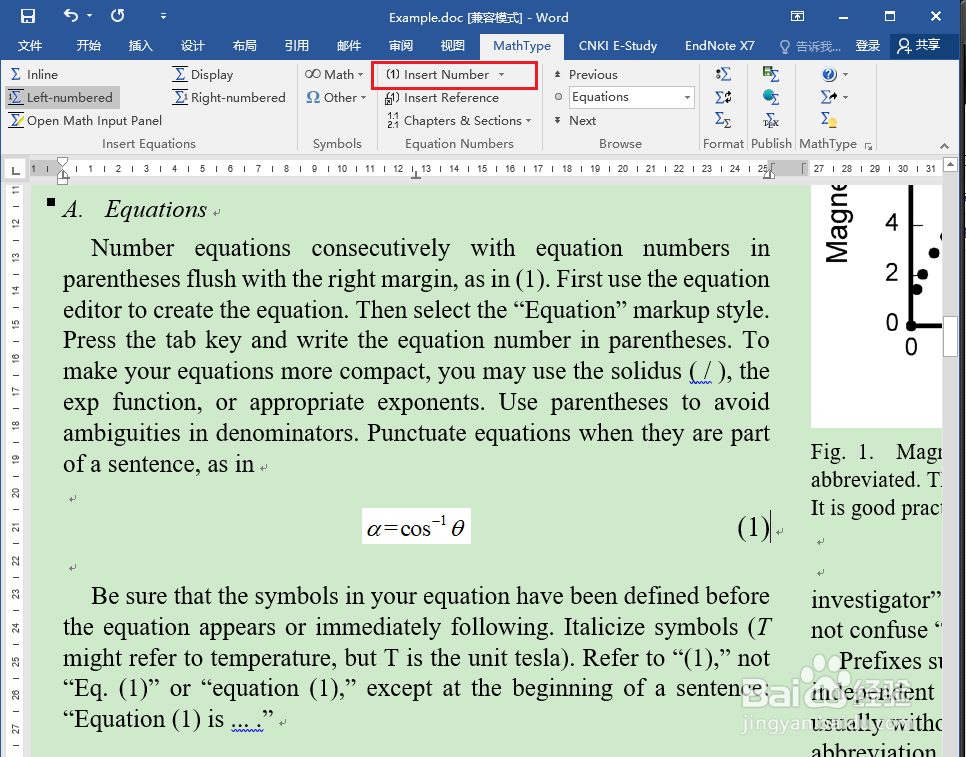
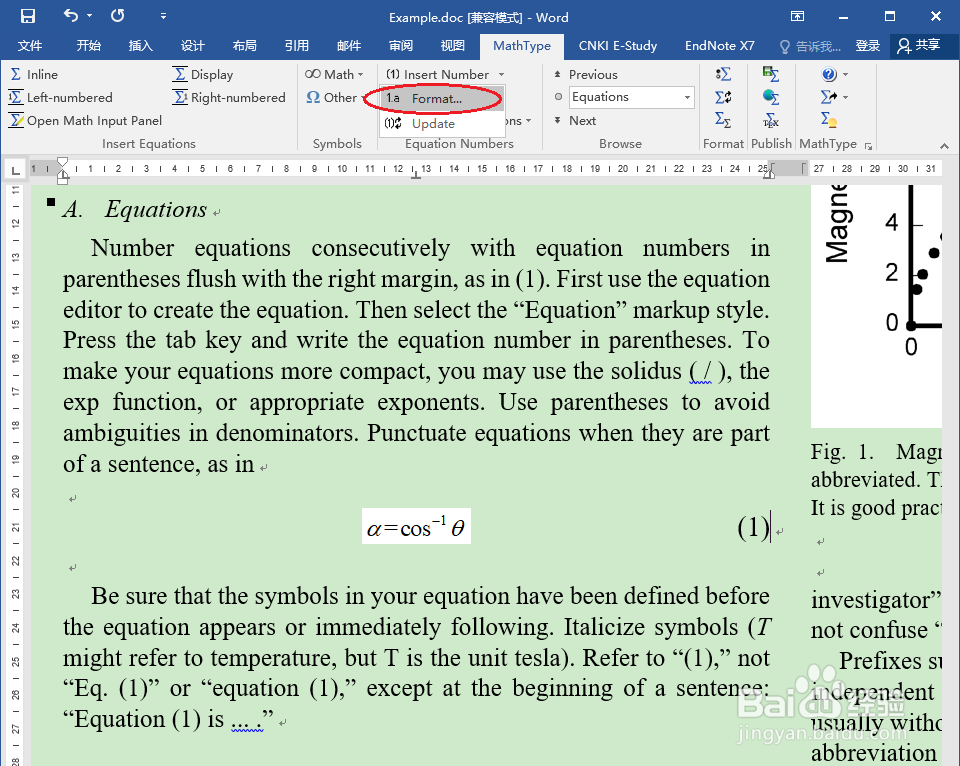
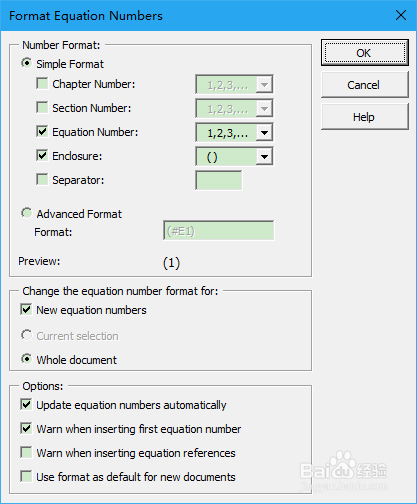 6/8
6/8当需要在新的空白行插入新公式时,利用格式刷可以快速将之前制表位格式设置结果复制到新的空白行。重复“格式刷-粘贴公式-Tabel居中-Insert Number”后,一个新的居中自动编号的公式便快速输入到word中了。如果插入新公式的位置在已插入公式的前面,对新公式进行Insert Number编号输入时会自动重新对所有编号排序。
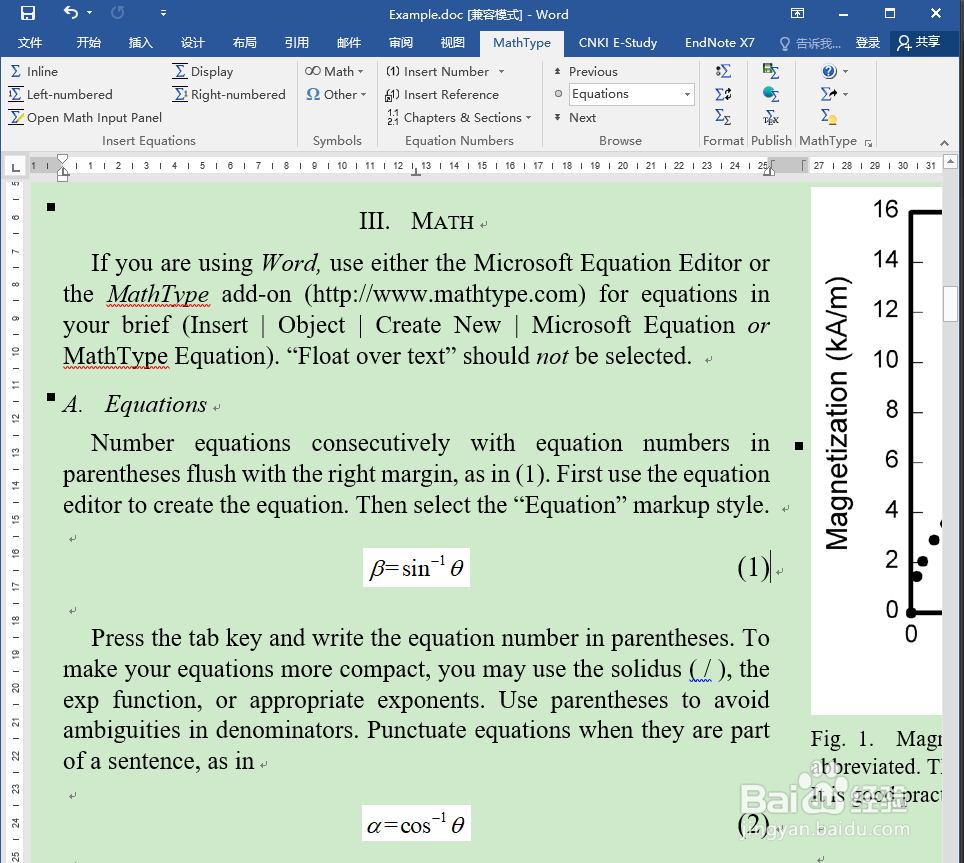 7/8
7/8当需要在段落中引用公式时,可以将光标移动到需要插入公式的位置处。单击“MathType-Insert Reference”,出现“equation reference goes here”,双击需要插入的公式序号,这里引用的序号便自动变为此公式序号。
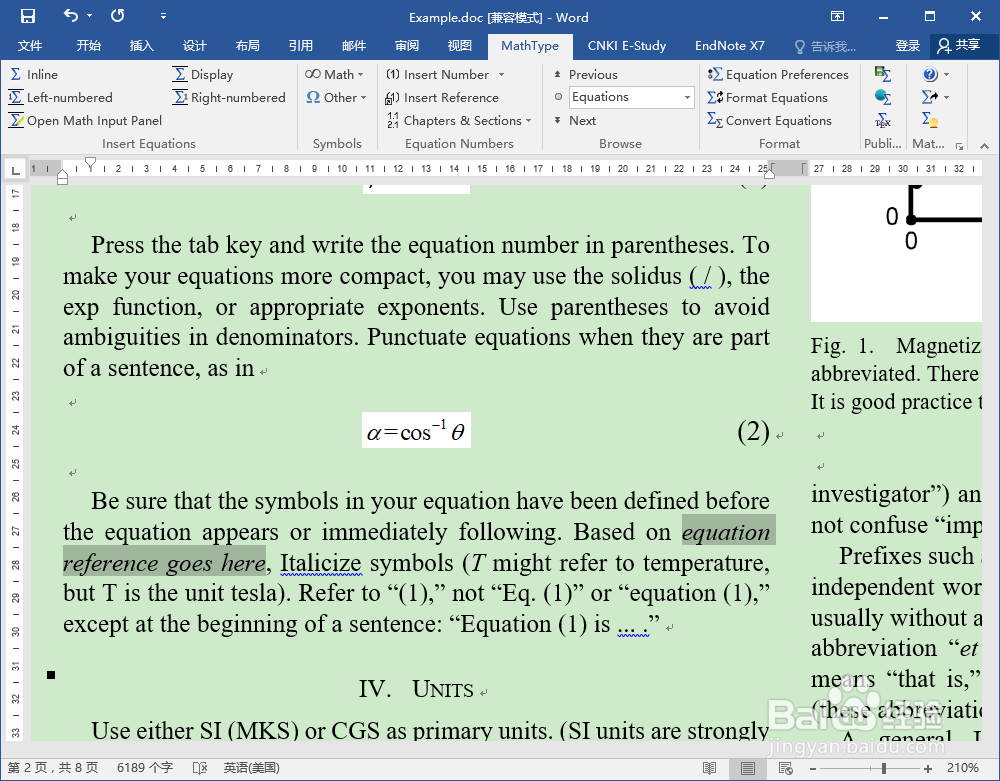
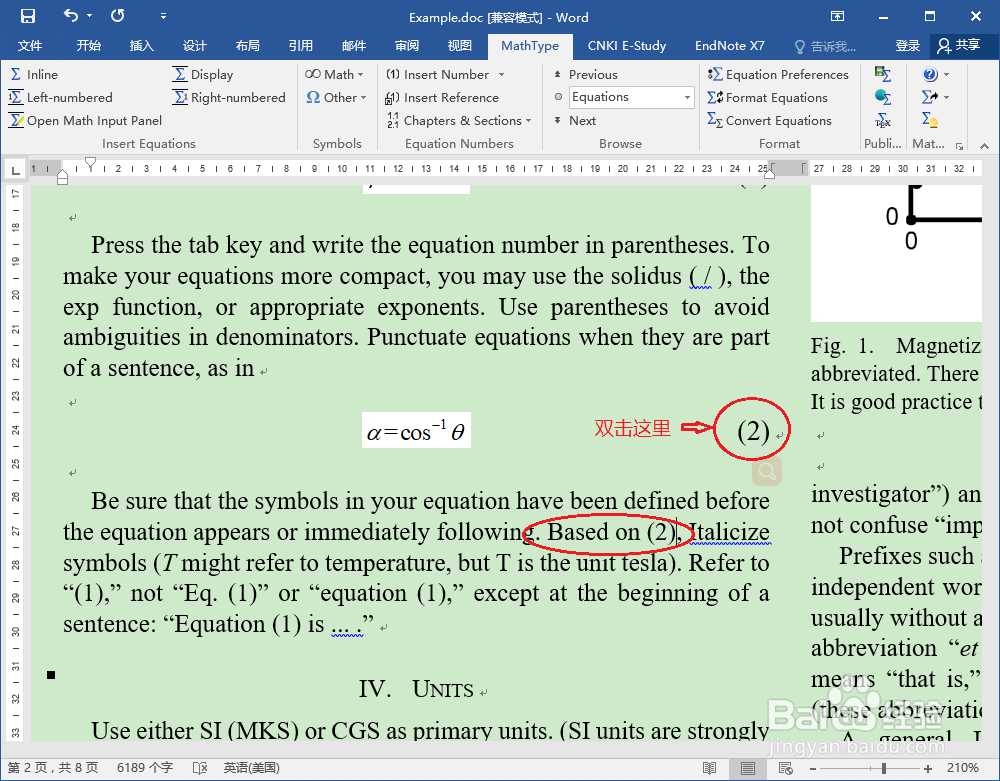 8/8
8/8当编辑的公式变多,频繁更改后,可以通过“MathType-Insert Number-Update”全文更新所有公式编号,包括段落中引用的编号。另外需要注意的是,有时候格式刷虽然复制了制表位设置,可以居中对齐公式,但是纵向上公式和编号可能不是居中对齐,可以选中公式所在行,通过“开始-段落-中文版式-文本对齐方式-居中”设置,实现公式和编号的纵向居中对齐。
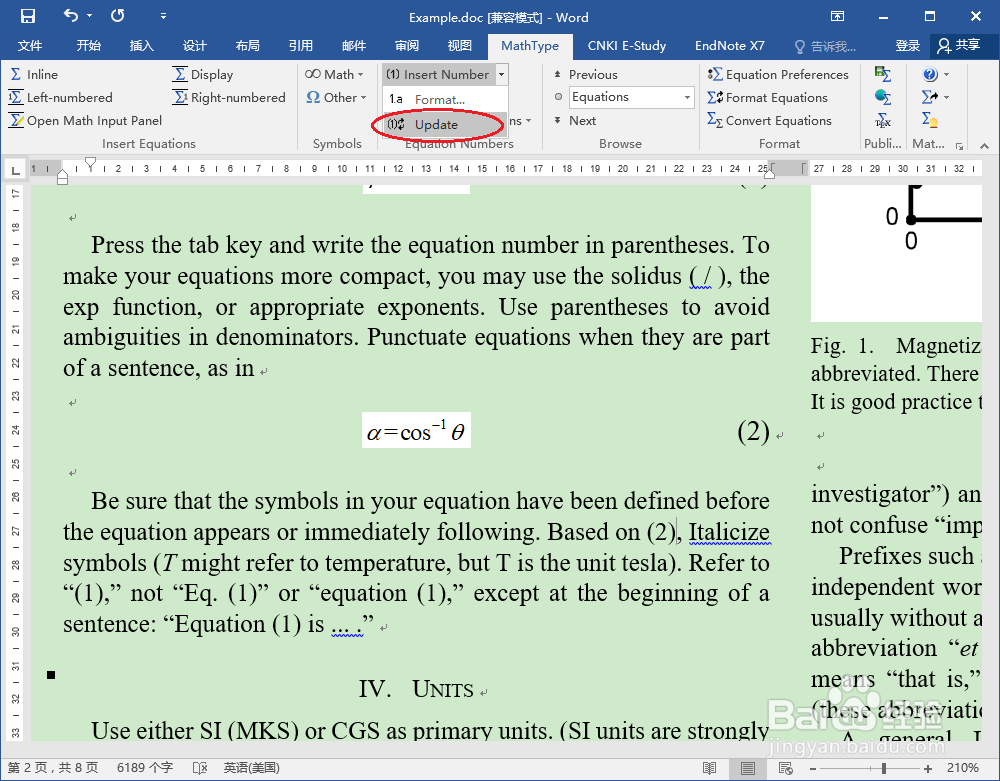
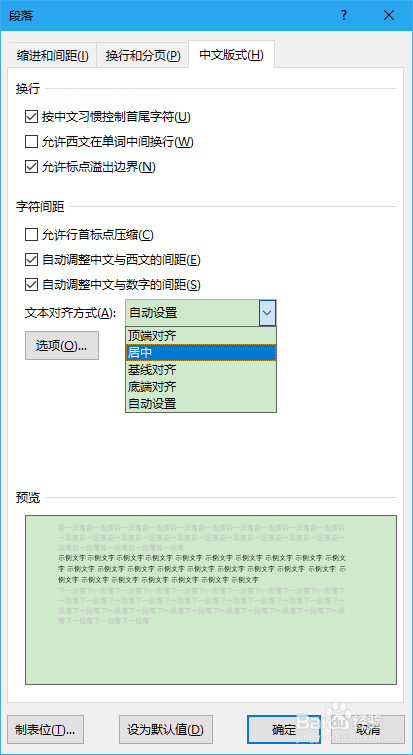 注意事项
注意事项如果您觉得这篇经验有用的话,请投上您宝贵的一票,当然您也可以选择收藏哦。
版权声明:
1、本文系转载,版权归原作者所有,旨在传递信息,不代表看本站的观点和立场。
2、本站仅提供信息发布平台,不承担相关法律责任。
3、若侵犯您的版权或隐私,请联系本站管理员删除。
4、文章链接:http://www.1haoku.cn/art_706482.html
 订阅
订阅